2015 CITROEN BERLINGO MULTISPACE USB
[x] Cancel search: USBPage 223 of 308

221
Berlingo-2-vP_sk_Chap10a_SMeGplus_ed01-2015
Úroveň 1Úroveň 2 Vysvetlivky
Radio Media (Médium )
List (Zoznam) Zoznam rádiostaníc FM
rá
diostanicu si môžete zvoliť stlačením
príslušného tlačidla.
Radio Media
(Médium rádio)
Source (Zdroj) FM Radio (Rádio FM)
Zvoliť zmenu zdroja.
DAB Radio (Rádio DAB)
AM Radio (Rádio AM)
ju
kebox
USB
Mirrorlink
iPod
Bluetooth
AUX
Radio Media
(Médium rádio)
Preset (Uložiť so pamäte)
Stlačte prázdnu plochu a potom stlačte uložiť
„ Preset “.
Audio a T
T
10
Page 232 of 308

230
Berlingo-2-vP_sk_Chap10a_SMeGplus_ed01-2015
Médium
USB prehrávačVoľba zdroja
tlačidlo SRC
(zdroj) na volante
umožňuje priamy prechod na
nasledujúce médium.
t
á
to funkcia
je dostupná v prípade, ak je zdroj
a k tív ny. Zvoľte si zmenu zdroja. Zatlačte na Media (Médium) pre
zobrazenie hlavnej stránky.
Systém zostavuje zoznamy prehrávaných
súborov (dočasná pamäť). Počas prvého
pripojemia môže byť čas potrebný na ich
vytvorenie v rozmedzí od niekoľkých sekúnd až
po niekoľko minút.
Zníženie počtu iných súborov ako hudobných
a počtu adresárov môže dobu čakania výrazne
skrátiť.
Zoznamy prehrávaných súborov sa aktualizujú
po každom vypnutí zapaľovania alebo pripojení
uS
B kľúča. Zoznamy sa ukladajú: pokiaľ v nich
nie sú vykonané zmeny bude čas následného
načítania kratší.
vs
uňte
u
S
B kľúč do
u
S
B zásuvky alebo
pripojte periférny
u
S
B kľúč do
u
S
B zásuvky
pomocou vhodného kábla (nedodaný).
Doplnková zásuvka
Auxiliary (AUX)
Pripojte prenosné zariadenie (prehrávač
MP3,…) do zásuvky Jack pomocou audiokábla
(nedodaný).
Nastavte najskôr hlasitosť svojho prenosného
zariadenia (zvýšená úroveň). Potom nastavte
hlasitosť svojho autorádia.
ri
adenie ovládačov je možné prostredníctvom
prenosného zariadenia. Zvoľte zdroj.
Audio a T
Page 234 of 308

232
Berlingo-2-vP_sk_Chap10a_SMeGplus_ed01-2015
Streaming audio Bluetooth®
Streaming umožňuje počúvať audiosúbory
telefónu cez reproduktory vozidla.
Pripojte telefón: viď rubrika „ Telephone “
(
te
lefón), následne „ Bluetooth “.
Zvoľte si „ Audio“ alebo „ All“ (
vš
etko).
ak s
a prehrávanie nezačne automaticky,
bude nevyhnutné spustiť prehrávanie audio
pomocou telefónu.
ri
adenie na diaľku sa vykonáva pomocou
periférnych zariadení.
ak
onáhle je zapojený streaming,
telefón sa považuje za zdrojové
médium.
Odporúča sa aktivovať režim „ Repeat“
(Opakovanie) na periférnom zariadení
Bluetooth.
Pripojenie Apple® prehrávača
Zapojte prehrávač apple® do uSB zásuvky
pomocou vhodného kábla (nedodaný).
Prehrávanie sa spustí automaticky.
Ovládanie sa uskutočňuje prostredníctvom
ovládačov audio systému. Dostupné triedenia pochádzajú z
pripojeného prenosného zariadenia
(autori/albumy/žánre/playlists/
audiobooks/podcasts).
Použité triedenie je predvolené
triedením podľa autora. Pre zmenu
použitého triedenia vystúpte hore
štruktúrou až po jej prvú úroveň, potom
zvoľte želané triedenie (napríklad
playlists) a potvrďte, aby ste mohli zísť
štruktúrou až k želanej skladbe.
ve
rzia softvéru autorádia môže byť
nekompatibilná s generáciou vášho prehrávača
apple®.
Audio a Telematika
Page 235 of 308

233
Berlingo-2-vP_sk_Chap10a_SMeGplus_ed01-2015
Správa jukeboxu
Pripojte zariadenie (MP3 prehrávač, ...) do uSB
zásuvky alebo Jack zásuvky pomocou audio
kábla.
Pokiaľ do systému s kapacitou 8
Go
nie je skopírovaný žiaden audiosúbor,
všetky piktogramy funkcie Jukebox sú
označené šedou a sú nedostupné.
Zvoľte „ Media list “ (Zoznam médií). Zvoľte lupu pre vstup do zložky alebo
do albumu a vyberte audio súbor
jeden po druhom.
Zvoľte „ Copy
j
u
kebox “ (
ko
pírovať
Jukebox). Zvoľte
„Confirm“ (Potvrdiť) a
následne „ Copy “ (
ko
pírovať).
Zvoľte „ Zoradenie podľa zložky “.Zvoľte " New folder " (Nová zložka)
pre vytvorenie stromovej štruktúry v
Jukebox.
" Zoradenie podľa albumu ".Zvoľte "
k
e
ep structure " (Zachovať
štruktúru) pre zachovanie štruktúry
výbavy.
Počas kopírovania sa systém vráti k
zobrazeniu hlavnej stránky.
v
o
ľbou
tohto tlačidla sa kedykoľvek môžete
vrátiť k vizualizácii kopírovania.
al
ebo
al
ebo
Audio a T
T
10
Page 270 of 308

268
Berlingo-2-vP_sk_Chap10b_rD45_ed01-2015
Médium
USB prehrávač
toto zariadenie sa skladá z uS B
konektoru a zásuvky Jack, v
závislosti od modelu.
vs
uňte u
S
B kľúč do u
S
B zásuvky aleb pripojte
periférne zariadenie
u
S
B do u
S
B zásuvky
pomocou vhodného kábla (nedodaný).
Systém vytvára zoznamy skladieb
(dočasná pamäť).
č
a
s potrebný
pri prvom pripojení sa pohybuje v
rozmedzí od niekoľkých sekúnd až do
niekoľkých minút.
Zníženie počtu iných súborov ako
hudobných a počtu adresárov môže
dobu čakania výrazne skrátiť. Zoznamy
skladieb sú aktualizované pri každom
vypnutí zapaľovania alebo pripojení
uS
B kľúča.
Zoznamy sa ukladajú do pamäti: pokiaľ
v nich nebola vykonaná žiadna zmena
bude čas následného načítania kratší. Na zobrazenie rôznych druhov
radenia podržte tlačidlo LIST
.
Zvoľte, či chcete súbory radiť podľa
Priečinkov / Interpreta /
ž
á
nru /
Playlistu a stlačte O
k, p
otom na
potvrdenie voľby opäť stlačte O
k.
ap
puyer sur OK pour sélectionner le
classement choisi, puis à nouveau
sur OK pour valider.kr átko stlačte tlačidlo LIST
na
zobrazenie predtým zvolenej
klasifikácie.
Pomocou tlačidiel vľavo/vpravo alebo
hore/dole sa presúvajte v zozname.
Zatlačením na OK voľbu potvrďte.
Zatlačte na jedno z týchto tlačidiel
pre prístup k predchádzajúcej/
nasledujúcej skladbe v aktuálnom
zatrieďovacom zozname.
Pridržte jedno z týchto tlačidiel pre
rýchle prehrávanie smerom dopredu
alebo dozadu.
Pri prehrávaní pridržte jedno z
týchto tlačidiel, čím získate prístup
k súborom radeným podľa
ž
á
nru,
Priečinkov, Interpretov alebo
predchádzajúceho/nasledujúceho
playlistu.
Audio a Telematika
Page 273 of 308

271
Berlingo-2-vP_sk_Chap10b_rD45_ed01-2015
Používajte výlučne uSB kľúče s formátom
Fa t3 2 (File al location ta ble).
Odporúča sa používať oficiálne
u
S
B
káble
apple® pre zabezpečenie
správneho použitia.
*
v niektorých prípadoch musí byť prehrávanie
audio súborov spustené pomocou klávesnice.
**
a
k t
elefón podporuje túto funkciu.
Streaming audio Bluetooth®
Streaming umožňuje počúvať audiosúbory
telefónu cez reproduktory vozidla.
Pripojte telefón: viď rubrika " Telephone "
(
tel
efón).
v
ponuke " Bluetooth : "Telefón - Audio"
zvoľte telefón, ktorý si želáte pripojiť.
Systém audio sa automaticky pripojí k novo
spárovanému telefónu.
Ovládanie počúvaných súborov je možné
prostredníctvom tlačidiel ovládacieho panelu
audio a ovládačov na volante**. Na displeji
sa môžu zobraziť nformácie súvisiace s
prehrávanými súbormi.
ak
tivujte streaming zatlačením na
tlačidlo SOURCE ( Z D
rO
J)*.
Pripojenie Apple®
prehrávača
Zapojte prehrávač apple® do uSB zásuvky
pomocou vhodného kábla (nedodaný).
Prehrávanie sa spustí automaticky.
Ovládanie sa uskutočňuje prostredníctvom
ovládačov audio systému.
Dostupné triedenia pochádzajú z pripojeného
prenosného zariadenia (autori/albumy/žánre/
playlists/audiobooks/podcasts).
ve
rzia softvéru autorádia môže byť
nekompatibilná s generáciou vášho prehrávača
apple®.
Audio a Telematika
TECHNOL
Page 277 of 308

275
Berlingo-2-vP_sk_Chap10b_rD45_ed01-2015
Displej C
Stlačenie ovládača Ok umožní
prístup do skrátených menu
zobrazených na obrazovke:
activate/deactivate RDS
aktivovať/deaktivovať RDS
activate/deactivate REG mode
aktivovať/deaktivovať režim REG
activate/deactivate radiotext
aktivovať/deaktivovať rádiotext
Radio (Rádio)
activate/deactivate Intro
aktivovať/deaktivovať Intro
CD/MP3 CD (CD/CD MP3)
activate/deactivate track repeat (the entire current
CD for CD, the entire current folder for MP3 CD)
aktivovať/deaktivovať opakovanie skladieb
(celé práve zvolené CD pre CD, celý práve zvolený
priečinok pre CD MP3)
activate/deactivate random play (the entire current
CD for CD, the entire current folder for MP3
CD)
aktivovať/deaktivovať náhodné prehrávanie
(celé práve zvolené CD pre CD, celý práve zvolený
priečinok pre CD MP3) activate/deactivate track repeat
(of the current
folder/ artist/genre/playlist)
aktivovať/deaktivovať opakovanie skladieb práve
zvoleného priečinku/interpreta/žánru/playlistu
USB (USB)
activate/deactivate random play (of the current
folder/ artist/genre/playlist)
aktivovať/deaktivovať náhodné prehrávanie
(práve zvoleného priečinku/interpreta/žánru/playlistu)
1
1
1
1
1
1
1
1
Audio a Telematika
TECHNOL
Page 296 of 308
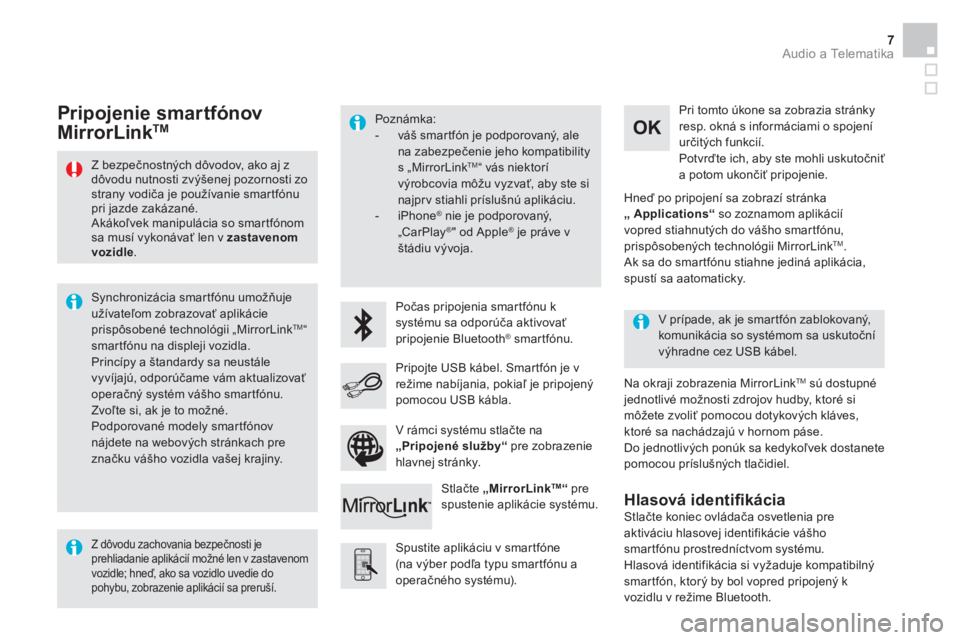
Audio a Telematika 7
Z bezpečnostných dôvodov, ako aj z
dôvodu nutnosti zvýšenej pozornosti zo
strany vodiča je používanie smartfónu
pri jazde zakázané.
Akákoľvek manipulácia so smartfónom
sa musí vykonávať len v zastavenom
vozidle
.
Synchronizácia smartfónu umožňuje
užívateľom zobrazovať aplikácie
prispôsobené technológii „MirrorLink
TM “
smartfónu na displeji vozidla.
Princípy a štandardy sa neustále
vyvíjajú, odporúčame vám aktualizovať
operačný systém vášho smartfónu.
Zvoľte si, ak je to možné.
Podporované modely smartfónov
nájdete na webových stránkach pre
značku vášho vozidla vašej krajiny.
Poznámka:
- váš smartfón je podporovaný, ale
na zabezpečenie jeho kompatibility
s „MirrorLink
TM “ vás niektorí
výrobcovia môžu vyzvať, aby ste si
najprv stiahli príslušnú aplikáciu.
- iPhone
®
nie je podporovaný,
„CarPlay®
" od Apple ®
je práve v
štádiu vývoja.
Počas pripojenia smartfónu k
systému sa odporúča aktivovať
pripojenie Bluetooth
®
smartfónu.
Spustite aplikáciu v smartfóne
(na výber podľa typu smartfónu a
operačného systému).
Na okraji zobrazenia MirrorLink
TM
sú dostupné
jednotlivé možnosti zdrojov hudby, ktoré si
môžete zvoliť pomocou dotykových kláves,
ktoré sa nachádzajú v hornom páse.
Do jednotlivých ponúk sa kedykoľvek dostanete
pomocou príslušných tlačidiel.
V prípade, ak je smartfón zablokovaný,
komunikácia so systémom sa uskutoční
výhradne cez USB kábel.
Pri tomto úkone sa zobrazia stránky
resp. okná s informáciami o spojení
určitých funkcií.
Potvrďte ich, aby ste mohli uskutočniť
a potom ukončiť pripojenie.
Pripojte USB kábel. Smartfón je v
režime nabíjania, pokiaľ je pripojený
pomocou USB kábla.
Stlačte „
MirrorLink
TM“ pre
spustenie aplikácie systému.
Hneď po pripojení sa zobrazí stránka
„
Applications“
so zoznamom aplikácií
vopred stiahnutých do vášho smartfónu,
prispôsobených technológii MirrorLink
TM .
Ak sa do smartfónu stiahne jediná aplikácia,
spustí sa aatomaticky.
Pripojenie smar tfónov
MirrorLink TM
Stlačte koniec ovládača osvetlenia pre
aktiváciu hlasovej identifikácie vášho
smartfónu prostredníctvom systému.
Hlasová identifikácia si vyžaduje kompatibilný
smartfón, ktorý by bol vopred pripojený k
vozidlu v režime Bluetooth.
Hlasová identifi kácia
Z dôvodu zachovania bezpečnosti je
prehliadanie aplikácií možné len v zastavenom
vozidle; hneď, ako sa vozidlo uvedie do
pohybu, zobrazenie aplikácií sa preruší.
V rámci systému stlačte na
„Pripojené služby“
pre zobrazenie
hlavnej stránky.